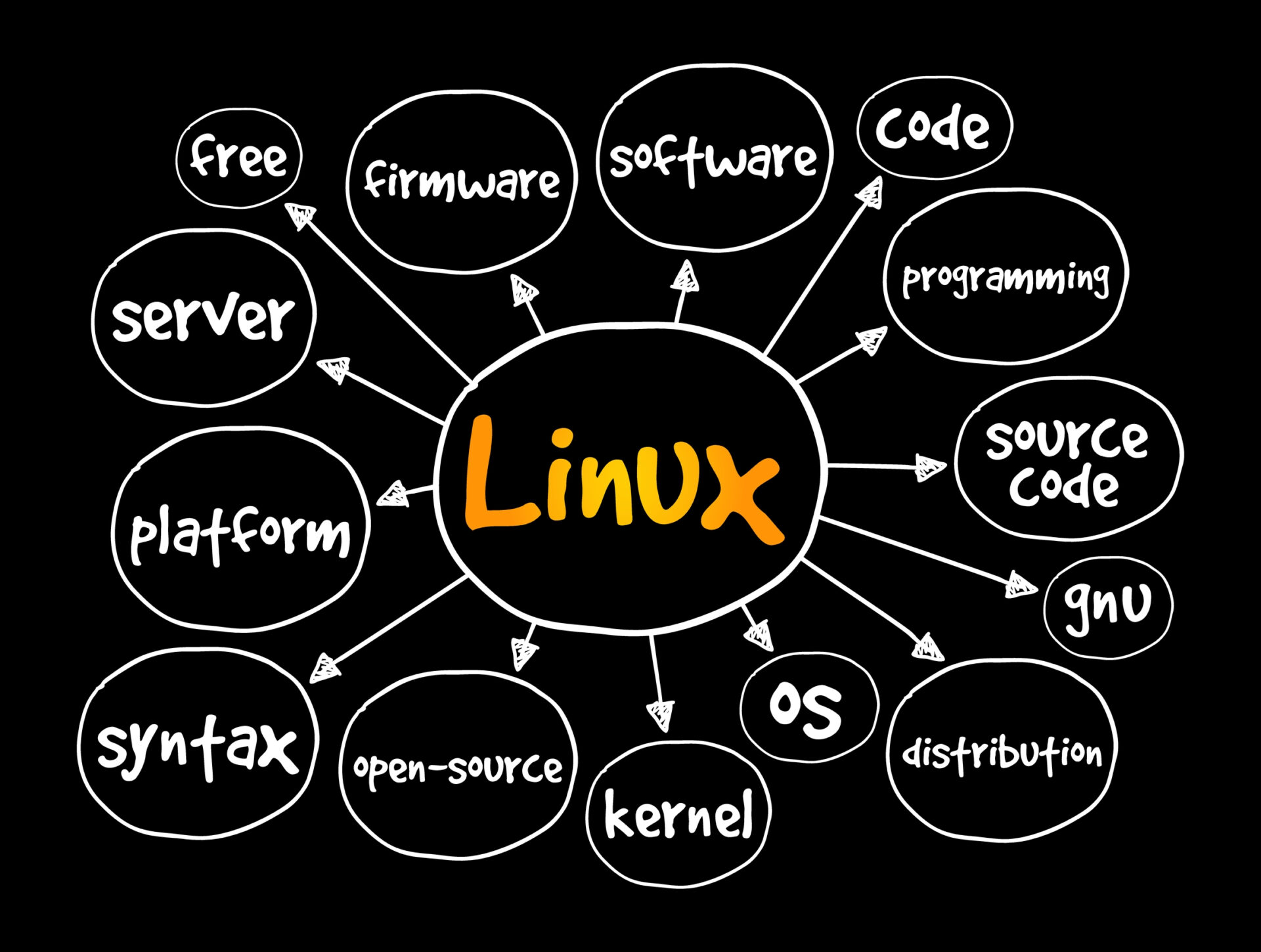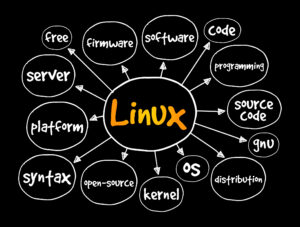はじめに
本記事では Linux を使用していて自分が遭遇したある問題とその解決策について解説します。特に、外部ストレージデバイスやデュアルブート環境など、NTFS(New Technology File System)ファイルシステムを Linux 上で使用する際に直面しやすい問題です。
Linux 上で chown コマンドを使用してファイルやディレクトリの所有者を変更する際、普段は問題なく所有者の変更が可能ですが、NTFS ファイルシステムに対して同じことを試みると、なぜか所有者の変更が反映されません。
具体的には以下のコマンドを実行し、NTFSファイルシステムをマウントしました。
sudo mount -t ntfs-3g /dev/sdb1 /media/usbしかし、このときマウントオプションで所有者(uid)、グループ(gid)、パーミッション(umask)について指定しなかったため、NTFS の標準設定が適用され、root が所有者となりました。つまり、この状態で chown コマンドを使用しても、所有者の変更が反映されませんでした。
本記事では、この問題の原因と解決策について解説します。
原因
Linux では、すべてのファイルとディレクトリには所有者とパーミッション(許可設定)があります。これにより、システムはどのユーザーがどのファイルに対してどのような操作を行えるかを制御します。chown コマンドは、指定したファイルやディレクトリの所有者を変更するためのものです。
一方、NTFS は Microsoft が開発した Windows の標準的なファイルシステムであり、所有者やパーミッションの概念も存在します。しかし、これらは Windows 環境でのみ完全に機能し、Linux 環境下で NTFS ファイルシステムを操作する際にはこれらの設定が適切に反映されないことがあります。
具体的には、Linux から NTFS ファイルシステムにchownコマンドを使用して所有者を変更しようとしても、NTFS はこの操作をサポートしていないため、所有者の変更は反映されません。
このように、NTFS と Linux の所有者/パーミッションの概念の違いが、本問題の根本的な原因となります。
対策
NTFS の所有者とパーミッションの問題に対する解決策は、Linux で NTFS デバイスをマウントする際のオプションで、所有者とパーミッションを設定することです。具体的には、マウントコマンドのオプション部分で uid(ユーザー ID)と gid(グループ ID)を指定します。さらに、ファイルのパーミッションをコントロールするために umask を指定します。
以下のコマンドは、ユーザー ID とグループ ID を 1000 に、ファイルのパーミッションを 022 に設定して NTFS デバイスをマウントする例です。
sudo mount -t ntfs -o uid=1000,gid=1000,umask=0022 /dev/sdb1 /mnt/usbこのオプションにより、NTFS ファイルシステム上の全ファイルとディレクトリの所有者とグループが指定した ID(この例では 1000 )に設定され、パーミッションが umask の値に従って設定されます。つまり、Linux 上での NTFS デバイスの挙動を一定程度コントロールできるようになります。
ただし、これらの設定はマウント時に一括で行われ、マウント後に個々のファイルやディレクトリの所有者やパーミッションを変更することはできません。そのため、異なる所有者やパーミッションを持つファイルやディレクトリを扱う必要がある場合は、手順に注意する必要があります。
以上
[sitecard subtitle=関連記事 url=https://mytech-blog.com/ubuntu-file-permissions/ target=]